■整列が神レベルになります。
おつかれさまです。GOROLIB DESIGNです。
・BetterTouchToolが超絶便利であること
・制作ではイラストレーターの整列コマンドを多用していること
の2点を鑑みて、イラストレーターの整列コマンドのショートカットを
・iMacのMagic Mouseと
・MacBook Proのトラックパッドに
割り当ててみました。
■BetterTouchToolでの整列コマンドの割り付け例
結論から申しますと、BetterTouchToolでの整列コマンドの割り付けは以下としました。
※あくまで私の例です。
━━━━━
※あくまで私の例です。
━━━━━
中央揃え(Ctrl + Shift + F6)…2 Finger Tap
水平垂直中央(Ctrl + Shift + F4)…2 Fingar Double-Tap
垂直中央揃え(Ctrl + Shift + F10)…シフト+2 Finger Tap
右揃え(Ctrl + Shift + F7)…ファンクション+→
上揃え(Ctrl + Shift + F9)…ファンクション+↑
下揃え(Ctrl + Shift + F11)…ファンクション+↓
垂直等分布(Ctrl + Shift + F8)…オプション+ファンクション+↓
水平等分布(Ctrl + Shift + F12)…オプション+ファンクション+→
※設定ファイルをご提供したいのですが方法わからず…。興味のある方は下記例にて自力で設定くださいませ(笑)割り当ては悩みに悩んだので、それだけでも参考いただければラクかと思います。
※カッコ内は以前の記事でのショートカットキーです。私のバイブルである10倍ラクするIllustrator仕事術でのショートカットキーと同様です。それらに対してBetterTouchToolにてマウスやトラックパッドのジェスチャーを割り当てるイメージです。
■割り付けイメージの説明
覚えやすく直感的な割り付けや、Magic Mouseとトラックパッドとの「動きの共通化」を鑑みると、実は結構試行錯誤がありました。
指の状態によってはスワイプやピンチアウトがうまくいかなかったり、結局タップが一番確実なことがわかったり…。
で、まずは中央揃えを決めました。
1回のタップで左右中央、2回のタップで水平垂直中央、シフト+1回のタップで垂直中央揃えです。
これはかなり動作イメージに近くて満足しています。
上下左右の揃えは各方向のスワイプが直感的かと思いましたが、前述のとおりスワイプには確実さがないのがいまいち引っかかって、中央揃え以外はキーボードにしました。やはりキーボードの押下ほど確実なものはありません。iMacとMacBook Proとの共通化もカンタンですし。
基本的には矢印キーとひもづいております。
ちなみにタップがなぜ2フィンガーかと申しますと、これもMagic Mouseとトラックパッドの共通化によりますが、
1フィンガータップ…Magic Mouseにダブルタップジェスチャーがない。トラックパッドではこれはクリックと同義になる
3フィンガータップ…普段3本指使わないので慣れない。
4フィンガータップ…普段4本指使わないので慣れない。Magic Mouseに4本も載せるのは無茶
などのスーパー個人的な理由です。あしからず…。
以上、ちょいと面倒かもしれませんが、設定の面倒を遥かに超えてあまりあるメリットがあります!
今年一番のおすすめです!(まだはじまったばかりですけどね(笑))
ではでは出羽の海。
(追記160104)
ちなみに上記の設定を参考にされる場合は、トラックパッド(MacBook Pro)で副ボタンのクリックは「2本指のタップ」以外にしてくださいませ。そうでないと激しく競合しちゃいますので…。



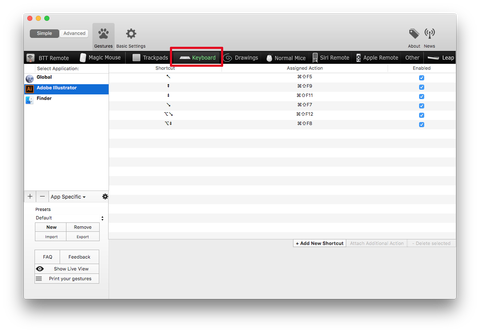
コメント
このブログにコメントするにはログインが必要です。
さんログアウト
この記事には許可ユーザしかコメントができません。